- מְחַבֵּר Abigail Brown [email protected].
- Public 2023-12-17 06:48.
- שונה לאחרונה 2025-01-24 12:10.
מה צריך לדעת
- עבור אל דף הבית > Show/Hide (¶) > הדגש את מעבר הדף > Delete.
- Or, מצא והחלף חלונית > More > Special > Manual Page Break > הוסף רווח בשדה Replace שדה > Replace All.
- מקלדת: מקם את הסמן בתחילת הטקסט לפני מעבר העמוד והמשיכו ללחוץ על המקש Backspace.
מאמר זה מסביר כיצד למצוא ולהסיר מעברי דפים ב-Microsoft Word. ההוראות חלות על Office 365, Word 2019, 2016 ו-Word עבור Mac.
הסר מעברי עמודים ב-Word באמצעות הצג/הסתר (Windows)
זו כנראה הדרך הפשוטה ביותר למצוא ולהסיר מעבר עמוד ב-Word. Word נותן לך תצוגה החושפת את כל רכיבי הפריסה והסימון המוסתרים שנוספו למסמך שלך (הן רכיבים ידניים והן רכיבים שנוספו אוטומטית). לאחר שחשפת אותם, קל להסיר אותם.
-
בחר את הכרטיסייה Home בסרט. בקטע פסקה, בחר בסמל הצג/הסתר (זה נראה כמו ¶).

Image -
כל מעברי הדפים במסמך יופיעו בדף.

Image -
הדגש את מעבר העמוד שברצונך למחוק והקש על מקש Delete.

Image -
בגלל שהסרת את מעבר העמוד, כל הטקסט מהעמוד הקודם יופיע כעת מול הטקסט שהיה מעליו, אז תצטרך להוסיף רווח כלשהו (לדוגמה, הקשEnter ) כדי להפוך אותו לקריא שוב. סביר להניח שתרצה גם לבטל את הבחירה בסמל הצג/הסתר.

Image
יש שיטת כוח גס להסרת מעברי עמודים ב-Word. פשוט שים את הסמן בתחילת הפסקה אחרי מעבר העמוד שברצונך להסיר והמשיכו ללחוץ על המקש Backspace עד שתמחקו את כל מה שבין הפסקאות, כולל מעבר העמוד.
שימוש בחיפוש והחלפה (Windows)
יש לך מסמך מלא בחבורה של מעברי עמודים וברצונך להסיר את כולם בבת אחת? אתה יכול להשתמש ב-Word כדי למצוא ולהחליף מעברי עמוד בדיוק כמו כל רכיב אחר במסמך שלך.
-
עבור לכרטיסייה Home. בקטע עריכה, בחר החלף.

Image לחלופין, השתמש במקשי הקיצור Ctrl+ H כדי לפתוח את חלון חיפוש והחלפה.
-
בחר עוד.

Image -
בחר Special.

Image -
בחר מעברי עמודים ידניים.

Image - בשדה החלף, הוסף רווח בודד עם מקש הרווח (תוכל גם להשתמש במספר או בסמל כדי להקל על מציאת כל מקום שבו הסרת מעבר עמוד).
-
בחר החלף הכל וכל מעבר עמוד במסמך שלך יוחלף בכל מה שהזנת בשדה החלף. ככל הנראה תצטרך לחזור ולנקות את תוצאות החיפוש והחלפה, אבל כל מעברי הדפים הוסרו כעת.

Image
הסר מעברי עמודים ב-Word באמצעות הצג/הסתר (Mac)
השלבים זהים בעצם ב-Word עבור Mac, אבל פריסת המסך קצת שונה.
-
בסרט, לחץ על Home.

Image -
לחץ על הסמל הצג/הסתר (¶). אם חלון Word שלך צר, עליך ללחוץ על Paragraph כדי לחשוף את סמל ההצגה/הסתר.

Image - כל מעברי הדפים במסמך יופיעו בדף.
-
הדגש את מעבר הדף שברצונך למחוק ולחץ על המקש Delete.

Image -
בגלל שהסרת את מעבר העמוד, כל הטקסט מהעמוד הקודם יהיה עכשיו מול הטקסט שהיה מעליו.יהיה עליך להוסיף רווח כלשהו (לדוגמה, הקש Enter) כדי להפוך אותו לקריא שוב. סביר להניח שתרצה גם לבטל את הבחירה בסמל הצג/הסתר.

Image
Using Find and Replace (Mac)
שוב, התהליך זהה עבור Mac, אבל פריסות התפריטים מעט שונות.
-
פתח את החלונית Find and Replace (Edit > Find > Replace או זכוכית מגדלת > זכוכית מגדלת > Replace).

Image - בשדה Find, לחץ על החץ למטה.
-
לחץ מעבר דף ידני.

Image -
בשדה Replace, הוסף רווח בודד עם מקש הרווח (תוכל גם להשתמש במספר או בסמל כדי להקל על מציאת כל מקום שבו הסרת דף לשבור). כל מעברי הדפים במסמך מופיעים בעמודה למטה.

Image -
לחץ על החלף הכל וכל מעבר עמוד במסמך שלך יוחלף בכל מה שהשתמשת בו בשלב האחרון. ככל הנראה תצטרך לחזור ולנקות את תוצאות החיפוש והחלפה, אבל כל מעברי הדפים הוסרו כעת.

Image
שליטה כאשר Word מוסיף מעברי עמוד
כל הטיפים עד כה חלים על מעברי עמוד שהוספת באופן ידני, אך במקרים מסוימים, Word גם מוסיף מעברי עמודים אוטומטיים. כדי לשלוט בהגדרות שלך עבור אלה, עבור אל Home > Paragraph > שורות ומעברי דפים. האפשרויות כאן הן:
- Widow/Orphan Control: זה מונע מהמילה האחרונה של משפט להיתקע בדף חדש ושומר על שתי שורות טקסט ביחד כל הזמן. אם אתה בסדר עם מילה תקועה וללא מעבר עמוד, בטל את הסימון הזה.
- שמור עם הבא: שומר לפחות שתי פסקאות ביחד בכל עת.
- שמור שורות ביחד: זה שומר על פסקאות כיחידות שלמות ומונע מ-Word להוסיף הפסקה באמצע פסקה.
- מעבר עמוד לפני: הוספת מעבר עמוד לפני פסקה נתונה כדי לשמור את כל גוש הטקסט ביחד.
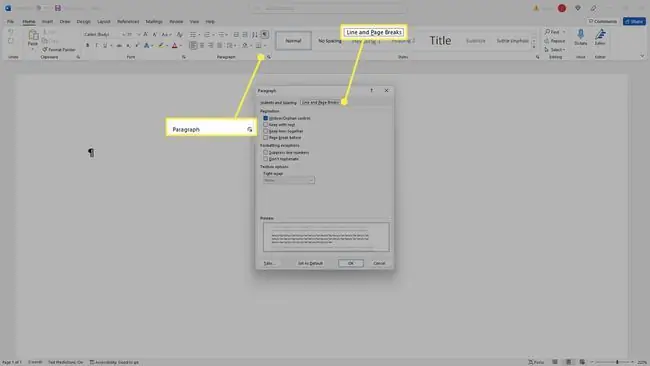
שאלות נפוצות
איך אני מסיר מעבר מקטע ב-Word?
לחץ על הסמל Show/Hide ברצועת הכלים כדי להציג את כל סימני העיצוב, ולאחר מכן מצא ומחק את מעברי המקטעים.
איך אני מוסיף מעבר שורה ב-Word?
מקם את הסמן במקום שבו אתה רוצה שהשורה תסתיים, ולאחר מכן הקש על המקש Return או Enter.






